جهاز خادم ESET PROTECT
هذه هي صفحة التكوين الخاصة بجهاز خادم ESET PROTECT. ويتألف من قسمين هما التطبيق وخصائص الشبكات. أكمل جميع الحقول الإلزامية (المميزة باللون الأحمر). يُمكنك تحديد معلمات تكوين اختيارية إذا لزم الأمر.
يقوم هذا النوع من جهاز ESET PROTECT الظاهري بتشغيل خادم ESET PROTECT على جهاز ظاهري مخصص. يُوصى بهذا التكوين لكل من شبكات الشركات الصغيرة وشبكات المؤسسات. |
حقول التكوين الإلزامية لجهاز خادم ESET PROTECT:
- Password - تُعد كلمة المرور مهمة لأنه سيتم استخدامها في الجهاز الظاهري وقاعدة بيانات ESET PROTECT والمرجع المصدّق لخادم ESET PROTECT وكذلك وحدة تحكم ويب ESET PROTECT.
المستخدم الافتراضي لوحدة التحكم على شبكة الإنترنت هو المسؤول. |
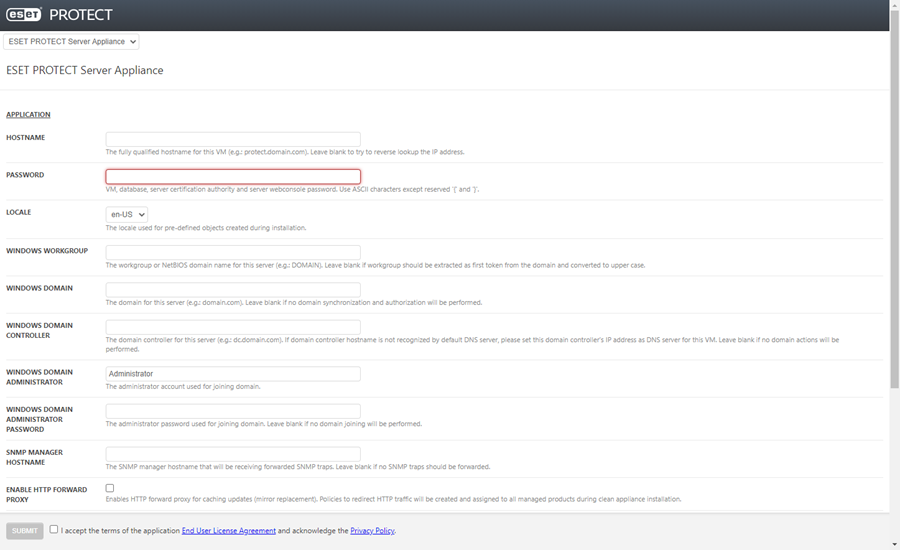
بالرغم من الأمر ليس إلزامياً، إلا أننا نوصي بتحديد معلمات اختيارية. على سبيل المثال، تفاصيل المجال وتفاصيل مركز البيانات وبيانات اعتماد حساب مسؤول المجال وغير ذلك. يُعد هذا مفيداً لإجراءات المجال، مثل المزامنة.
انقر هنا لعرض الصورة بشكل أكبر
يُمكنك أيضاً تمكين وكيل Apache HTTP لتحديثات التخزين المؤقت. حدد خانة الاختيار التي تظهر بجانب Enable HTTP forward proxy لتثبيت وكيل Apache HTTP، وقم بإنشاء وتطبيق النُهج (المسماةاستخدام وكيل HTTP، المطبقة على مجموعة الكل) للمنتجات التالية:
- ESET Endpoint لـ Windows
- ESET Endpoint لـ macOS (OS X) وLinux
- ESET Management Agent
- ESET File Security for Windows Server (6+)
- ESET Server Security لـ Windows (8+)
- التخزين المؤقت المحلي المشترك لـ ESET
- يمكن النهج وكيل HTTP للمنتجات القابلة للتطبيق. باستخدام الإعدادات الافتراضية، يتم تعيين مضيف الوكيل عنوان IP المحلي لخادم ESET PROTECT على المنفذ 3128. تم تعطيل المصادقة. يمكنك نسخ هذه الإعدادات إلى نُهج أخرى، إذا كنت بحاجة إلى إعداد منتجات أخرى.
- يمكن أن يؤدي استخدام وكيل HTTP إلى توفير الكثير من النطاق الترددي على البيانات التي يتم تنزيلها من الإنترنت وتحسين سرعات التنزيل الخاصة بتحديثات المنتج. نوصي بتحديد مربع الاختيار الخاص بـ وكيل Apache HTTP إذا كنت ستدير أكثر من 37 جهاز كمبيوتر من ESET PROTECT.
- يمكنك تثبيت وكيل Apache HTTP لاحقاً إذا كنت تريد ذلك. راجع الأسئلة الشائعة حول جهازESET PROTECT الظاهري للحصول على التفاصيل.
خصائص الشبكة
مرر لأسفل لتعيين خصائص الشبكة التالية: عنوان IP للشبكة, قناع الشبكة, البوابة الافتراضية, DNS1, DNS2. جميع الحقول اختيارية.
قم بضم جهاز ESET PROTECT الظاهري إلى المجال
يُمكنك تكوين جهاز ESET PROTECT الظاهري لتشغيله في مجال أثناء التكوين الأولي. تُعد الإعدادات التالية إلزامية لاستخدام جهاز ESET PROTECT الظاهري على مجال:
Windows workgroup - اسم مجال مجموعة عمل أو NETBIOS لهذا الخادم، على سبيل المثال DOMAIN.
Windows domain - مجال لهذا الخادم، على سبيل المثال domain.com.
Windows domain controller - وحدة تحكم في المجال لهذا الخادم. ادخل اسم المجال المؤهل بالكامل (FQDN) لوحده تحكم المجال.
Windows domain administrator - حساب مستخدم للانضمام إلى المجال.
Windows domain administrator password - كلمة مرور مسؤول مستخدمة للانضمام إلى المجال.
DNS1 - خادم اسم مجال لهذا الجهاز الظاهري. اكتب عنوان IP الخاص بوحدة التحكم في المجال.
راجع معلمات التكوين المحددة. تأكد من صحة التكوين لأنه لا يُمكن إجراء تغييرات إضافية في التكوين.
حدد خانة الاختيار أوافق على شروط اتفاقية ترخيص المستخدم النهائي، وأقر بسياسة الخصوصية. راجع اتفاقية ترخيص المستخدم النهائي (EULA) وشروط الاستخدام وسياسة الخصوصية لمنتجات ESET.
بعد النقر فوق Submit، ستظهر المعلومات التالية:
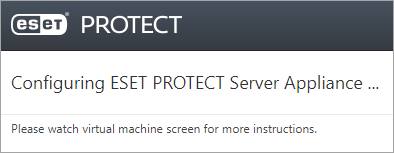
لا تقم بتحديث هذه الصفحة في مستعرض الويب، أغلق علامة التبويب وانتقل إلى نافذة وحدة تحكم جهاز ESET PROTECT الظاهري. |
ستعرض نافذة وحدة تحكم جهاز ESET PROTECT الظاهري معلومات حالة. سيتم عرض إصدارات مكون ESET PROTECT وكذلك اسم مضيف خادم ESET PROTECT وعنوان IP ورقم المنفذ. سيكون عنوان وحدة تحكم ويب ESET PROTECT معروضاً أيضاً بالتنسيق https://[hostname] and https://[IP address].
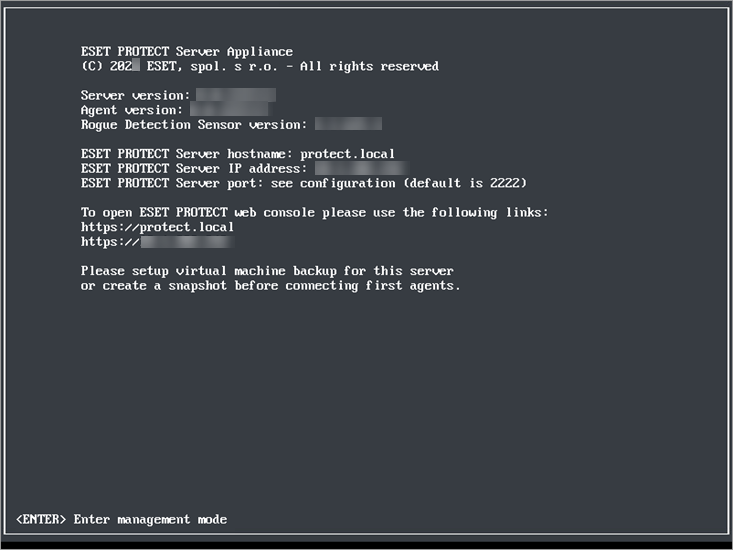
نوصيك بإنشاء لقطات سريعة أو نسخة احتياطية للجهاز الظاهري قبل النشر أو الاتصال بعوامل ESET Management الأولى. |
أدخل عنوان وحدة تحكم ويب ESET PROTECT (على النحو الموضّح أعلاه) في مستعرض الويب وسجّل الدخول إلى ESET PROTECTوحدة تحكم ويب ERA. على الأرجح سيكون اسم المضيف وعنوان IP مختلفين، فالمعلومات المعروضة أعلاه هي للتوضيح فقط. بمجرد تسجيل الدخول، يُمكنك بدء استخدام ESET PROTECT.
بعد تسجيل الدخول للمرة الأولى إلى وحدة تحكم ويب ESET PROTECT، نوصي بأن تقوم بتشغيل مهمة عميل تحديث نظام التشغيل على الكمبيوتر الذي تم فيه تثبيت ESET PROTECT. |

